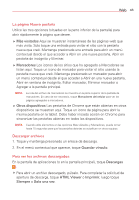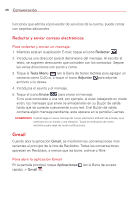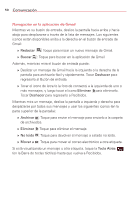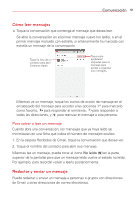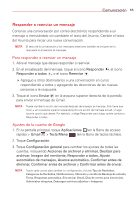LG VK810 Owners Manual - Spanish - Page 50
Gmail, Redactar y enviar correos electrónicos
 |
View all LG VK810 manuals
Add to My Manuals
Save this manual to your list of manuals |
Page 50 highlights
48 Comunicación funciones que admita el proveedor de servicios de la cuenta, puede contar con carpetas adicionales. Redactar y enviar correos electrónicos Para redactar y enviar un mensaje: 1. Mientras está en la aplicación E-mail, toque el icono Redactar . 2. Introduzca una dirección para el destinatario del mensaje. Al escribir el texto, se sugieren direcciones que coinciden con los contactos. Separe las varias direcciones con punto y coma. 3. Toque la Tecla Menú (en la Barra de teclas táctiles) para agregar un contacto como Cc/Cco, o toque el icono Adjuntar para adjuntar archivos si lo desea. 4. Introduzca el asunto y el mensaje. 5. Toque el icono Enviar para enviar el mensaje. Si no está conectado a una red, por ejemplo, al estar trabajando en modo avión, los mensajes que envíe se almacenarán en su Buzón de salida hasta que se conecte nuevamente a una red. Si el Buzón de salida contiene algún mensaje pendiente, este aparece en la pantalla Cuentas. SUGERENCIA Cuando llega un nuevo mensaje de correo electrónico al Buzón de entrada, se le notificará con un sonido o una vibración. Toque la notificación de correo electrónico para dejar de recibir notificaciones. Gmail Cuando abra la aplicación Gmail, se mostrarán las conversaciones más recientes al principio de la lista de Recibidos. Todas las conversaciones aparecen en Recibidos, a menos que las borre, archive o filtre. Para abrir la aplicación Gmail En la pantalla principal, toque Aplicaciones rápido), > Gmail . (en la Barra de acceso